Napraw Apple CarPlay nie łączy się po aktualizacji iOS 14/13.7
CarPlay to jeden z inteligentniejszych sposobów bezpiecznego dostępu do iPhone’a podczas jazdy. Można z niego korzystać z wielu rzeczy, takich jak odbieranie wiadomości i połączeń, dostęp do aplikacji lub słuchanie muzyki. Sterowanie CarPlay podczas jazdy jest łatwe, ponieważ wykorzystuje sterowanie głosowe Siri. Niemniej jednak żaden z elektronicznych gadżetów nie jest wolny od usterek i problemów. Nie wspominając o tym, że iOS 14/13.7 jest obecnie główną atrakcją. Jest wielu użytkowników, którzy po prostu niepokoili się, że CarPlay nie łączy się po aktualizacji iOS 14/13.7. Wiemy, jak bardzo może to być panika i żmudność. Ale wiesz co? Możesz samodzielnie naprawić problemy z systemem iOS 14/13.7 CarPlay. Dokładnie przedstawimy Ci kilka przydatnych rozwiązań. Odkryj je poniżej.
Część 1: Upewnij się, że poprawnie skonfigurowałeś Apple CarPlay
Odkąd zaktualizowałeś system iOS 14/13.7, problemy z CarPlay są nękane, prawda? Cóż, do pewnego stopnia nowe aktualizacje mogą czasami zakłócić normalne funkcjonowanie telefonu, funkcje i ustawienia. Ale ważne jest, abyśmy sprawdzili krzyżowo, czy poprawnie skonfigurowaliśmy Apple CarPlay. Może być prawdą, że mogliśmy nieprawidłowo podłączyć CarPlay, który nie działa. Dlatego przed od razu obwinianiem iOS 14/13.7, mądrym pomysłem jest upewnienie się o konfiguracji CarPlay. Oto kilka sposobów na zapewnienie płynnego, stabilnego połączenia z Apple CarPlay.
Upewnij się, że znajdujesz się w pobliżu obszaru CarPlay i że Twój samochód jest w pełni kompatybilny z CarPlay.
Spróbuj uruchomić samochód i sprawdź, czy Siri jest włączona (w przeciwnym razie CarPlay może powodować problemy).
Nawiąż połączenie iPhone’a z samochodem:
- Używając oryginalnego kabla USB, podłącz iPhone’a do portu USB w samochodzie. Port USB będzie widoczny z ikoną CarPlay lub ikoną smartfona.
- Aby uzyskać połączenie bezprzewodowe, wystarczy nacisnąć i przytrzymać przycisk poleceń głosowych na kierownicy. Upewnij się również, że zestaw stereo jest w trybie Bluetooth i bezprzewodowym. Z iPhone’a teraz przejdź do „Ustawienia”, przejdź do „Ogólne” i zobacz opcję „CarPlay”. Wybierz tam swój samochód.
Aby uzyskać inną pomoc, zapoznaj się z instrukcją, aby uzyskać dalszą pomoc.
Część 2: Sprawdź, czy Apple CarPlay jest zablokowany
Różne pojazdy podłączone do CarPlay mogą mieć różne sposoby obsługi urządzenia. Na przykład, gdy próbujesz podłączyć iPhone’a do portu USB, niektóre pojazdy mogą nie umożliwiać działania CarPlay. W takich przypadkach musisz sprawdzić, czy istnieją jakiekolwiek ograniczenia dotyczące Twojego iPhone’a. Oto jak możesz to określić i w razie potrzeby wyłączyć:
- Uruchom „Ustawienia”, przejdź do „Czas przed ekranem” i wybierz „Ograniczenia prywatności i treści”.
- W przypadku poprzednich wersji przejdź do „Ogólne” i wybierz „Ograniczenia”, a następnie wprowadź hasło.
- Przewiń do niego i sprawdź, czy jest tam Carplay. (Jeśli tak, wyłącz go).
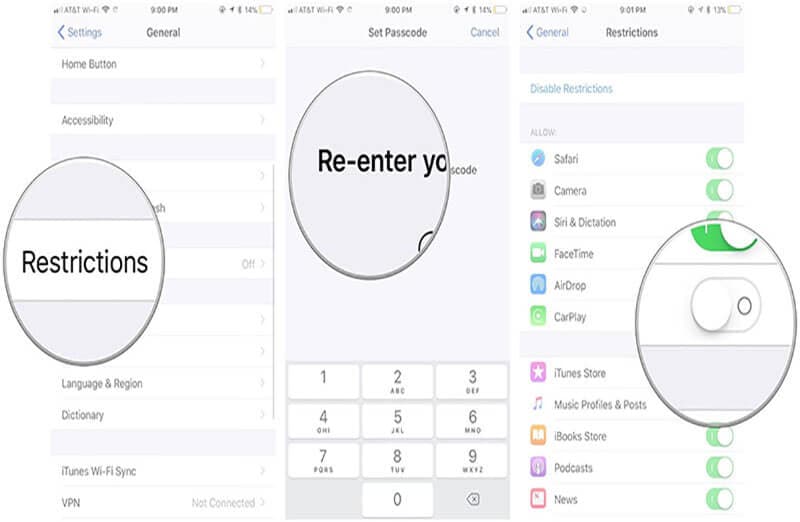
Część 3: rozwiązania 5, aby naprawić brak połączenia Apple CarPlay
3.1 Uruchom ponownie iPhone’a i system samochodowy
Raz po raz, jeśli zauważysz, że Apple CarPlay nie łączy się w zaktualizowanym iPhonie 14/13.7, najlepszym sposobem na rozwiązanie problemu jest szybkie ponowne uruchomienie iPhone’a. Pomoże to w odświeżeniu powyższych czynności w telefonie, które mogły zakłócać normalne funkcjonowanie telefonu. Aby ponownie uruchomić żądane modele iPhone’a, wykonaj następujące czynności:
- Dla iPhone’a 6/6s i wcześniejszych wersji:
Naciśnij klawisze „Dom” i „Uśpij / Obudź”, aż „logo Apple” nie pojawi się na ekranie. Zwolnij przyciski, a urządzenie uruchomi się.
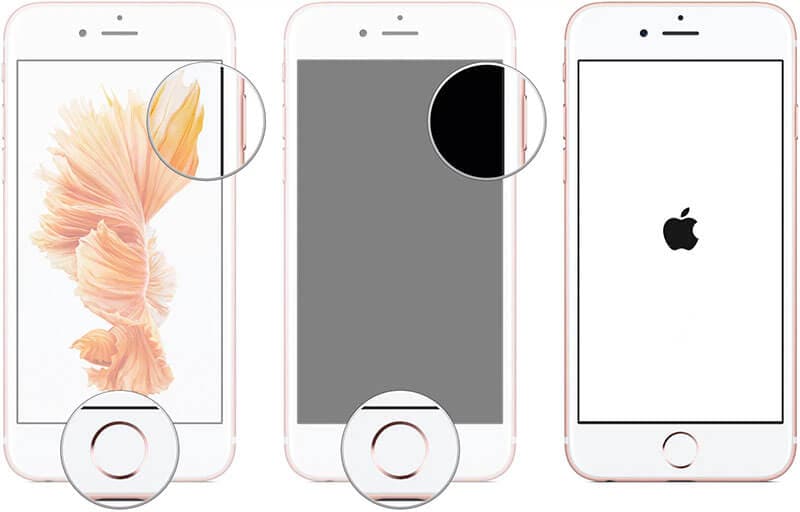
- Dla iPhone’a 7 Plus:
Przytrzymaj przycisk „Uśpij / Obudź” i „Zmniejsz głośność”, aż logo Apple zaświeci się w Twoim iPhonie. Trzymaj palce z dala, gdy zobaczysz logo.

- Dla iPhone’a 8/8 Plus /X/XS/XR/XS Max/11:
Ponieważ najnowsze modele nie mają przycisków Home, ponowne uruchamianie różni się znacznie od wyżej wymienionych modeli. Po prostu naciśnij przycisk „Zwiększenie głośności” i zwolnij go. Następnie naciśnij i zwolnij klawisz „Zmniejsz głośność”. Następnie naciśnij klawisz „Uśpij / Obudź”, aż logo Apple pojawi się na ekranie.

Po ponownym uruchomieniu iPhone’a uruchom ponownie system informacyjno-rozrywkowy samochodu. Lub możesz go wyłączyć, a następnie włączyć. Teraz sprawdź, czy Twój iOS 14/13.7 CarPlay nadal ma problemy.
3.2 Ponownie sparuj iPhone’a z samochodem
Jeśli nadal Twój Apple CarPlay nie łączy się po ponownym uruchomieniu, ponowna próba sparowania iPhone’a z samochodem nigdy nie jest złym pomysłem. Można to zrobić, usuwając sparowanie telefonu i samochodu, tj. próbując nawiązać połączenie telefonu i opieki przez Bluetooth. Oto jak to robisz:
- Załaduj menu „Ustawienia” i wybierz opcję „Bluetooth”.
- Włącz Bluetooth i wybierz Bluetooth swojego samochodu. Stuknij w ikonę „i” podaną obok wybranego Bluetooth.
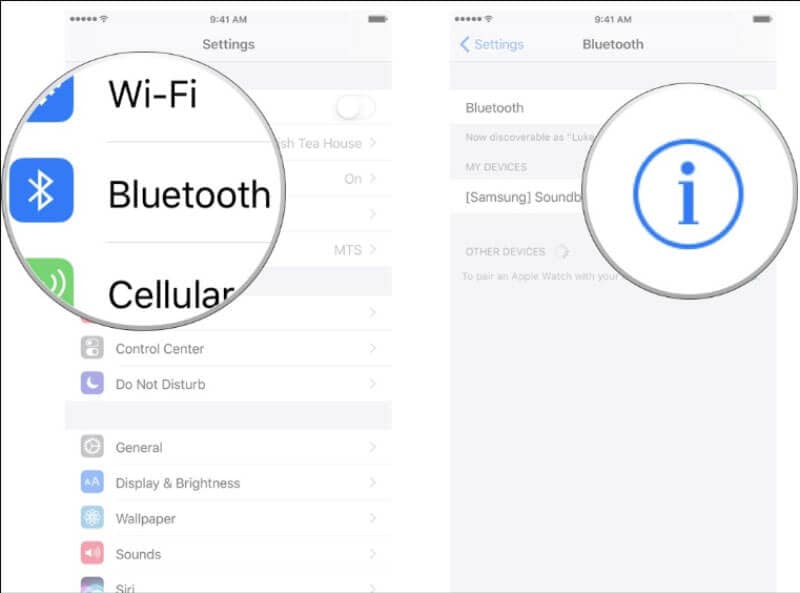
- Następnie wybierz „Zapomnij to urządzenie” po wyświetleniu monitu o anulowanie parowania.
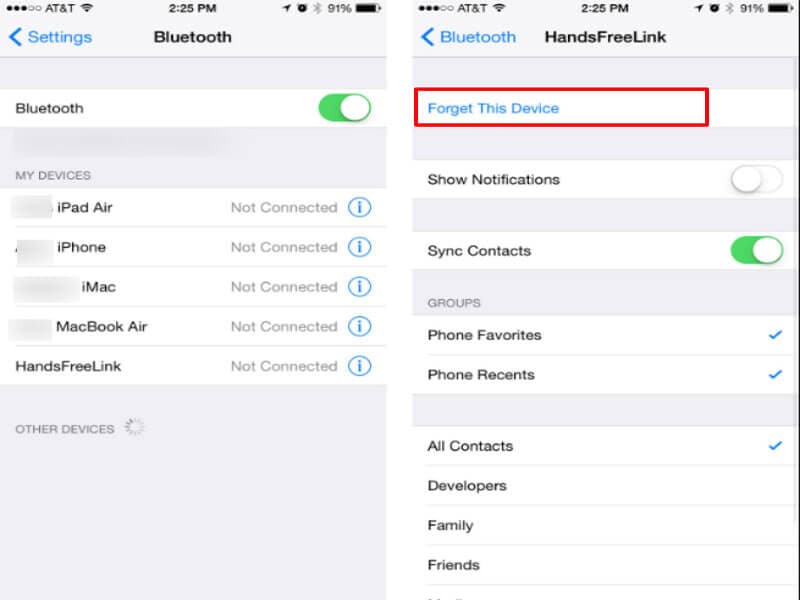
Po zakończeniu sparowania wystarczy ponownie uruchomić telefon i ponownie sparować system samochodowy z Bluetooth. Sprawdź ponownie, czy Apple CarPlay działa, czy nie.
3.3 Sprawdź ustawienia ograniczeń na swoim iPhonie
Możliwe powody, dla których Apple CarPlay nie łączy się z iPhonem, mogą wynikać z ustawień ograniczeń. Jest to funkcja bezpieczeństwa, która blokuje wszelkie istniejące lub przyszłe metody, wyłączając połączenie danych USB po pewnym czasie. Aby chronić hasło iPhone’a, które można zhakować za pomocą portów błyskawicy. Jeśli te ustawienia są włączone w systemie iOS 14/13.7, z pewnością wystąpią problemy z CarPlay. Wykonaj poniższe czynności, aby wyłączyć ustawienia ograniczeń na iPhonie.
- Uruchom „Ustawienia” z szuflady aplikacji lub ekranu głównego.
- Wyszukaj funkcję „Touch ID i kod dostępu” lub „Face ID i kod dostępu”.
- Jeśli pojawi się monit, wprowadź hasło, aby przejść dalej.
- Wyszukaj i wybierz sekcję „Zezwalaj na dostęp po zablokowaniu”.
- Wybierz „Akcesoria USB”. Jeśli ta opcja jest wyłączona, oznacza to, że włączony jest „Tryb ograniczonego dostępu USB”.
- Po prostu włącz „Akcesoria USB”, aby całkowicie wyłączyć „Tryb ograniczonego dostępu USB”.
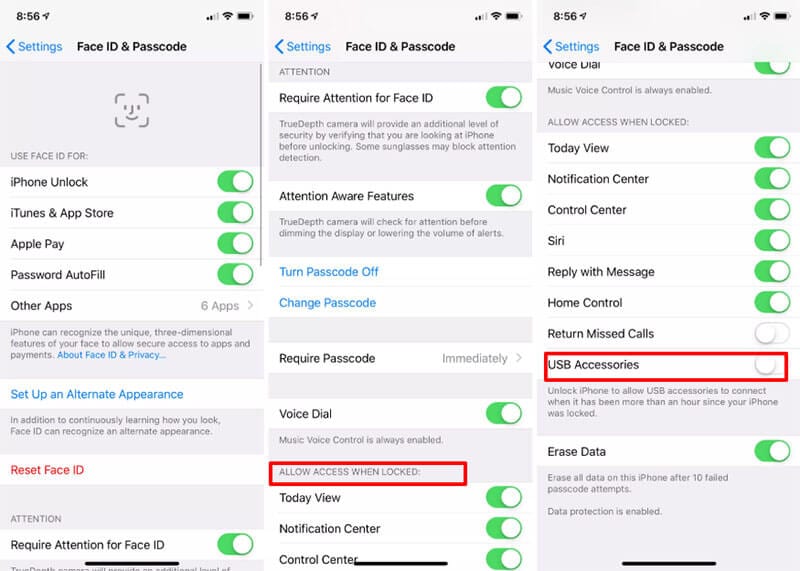
3.4 Sprawdź kompatybilność kabla, jeśli łączysz się za pomocą kabla
Uszkodzony lub wadliwy nośnik może być wielkim winowajcą i jednym z powodów problemów z CarPlay w iOS 14/13.7. Jeśli otrzymujesz awarię połączenia, musisz sprawdzić, czy kabel, z którym próbujesz nawiązać połączenie, nie jest uszkodzony lub nie ma żadnych wad, które mogą być przyczyną awarii. Upewnij się również, że używasz oryginalnego kabla, tj. kabla, który otrzymałeś od Apple lub z urządzeniem przy zakupie.
3.5 Zmień iPhone’a na iOS 13.7
Gdy powyższe metody nie rozwiążą problemów z Apple CarPlay, a CarPlay nadal nie działa poprawnie, uważamy, że mogą wystąpić problemy systemowe wraz z iOS 14, które Cię niepokoją. W takim przypadku lepiej zmień iPhone’a na poprzednią wersję. Aby obniżyć wersję iOS, możesz skorzystać z pomocy DrFoneTool – Naprawa systemu (iOS) i spokojnie kontynuować pracę! Oto jak przejść na wersję iOS 13.7.
Zanim przejdziemy dalej, niezwykle ważne jest, aby pobrać plik IPSW dla wersji iOS, która ma zostać obniżona. Dla tego:
- Odwiedzić https://ipsw.me/ i wybierz „iPhone” z zakładek.
- Wybierz model iPhone’a.
- Wybierz wersję iOS 13.7 do obniżenia i kliknij opcję „Pobierz”.
- Plik zostanie pobrany. Teraz użyj DrFoneTool Repair, aby sflashować plik IPSW do iPhone’a.
Oto kroki dotyczące używania DrFoneTool – Naprawa systemu (iOS):
Krok 1: Uruchom DrFoneTool – Naprawa systemu (iOS) na PC
Pobierz oprogramowanie na komputer PC/Mac. Zainstaluj i załaduj narzędzie. Przejdź dalej, dotykając zakładki „Naprawa systemu”, aby rozpocząć.

Krok 2: Nawiąż połączenie
Poprzez autentyczny kabel Lightning połącz urządzenie z komputerem. Po udanym połączeniu wybierz „Tryb standardowy” z dostępnych trybów.

Krok 3: Wybierz żądany iOS
Podłączony iPhone zastanowi się nad programem. Dokładnie sprawdź informacje i wprowadź zmiany zgodnie ze swoimi potrzebami. Następnie kliknij przycisk „Wybierz”, aby załadować plik IPSW do programu. W oknie przeglądarki poszukaj pliku IPSW i wybierz go.

Krok 4: Załaduj oprogramowanie układowe i napraw!
Program pobierze żądany pakiet oprogramowania na komputer. W ostatnim kroku kliknij „Napraw teraz”. I proszę bardzo!

Po pobraniu oprogramowania wystarczy kliknąć „Napraw teraz”, aby naprawić IPSW. Teraz twój telefon zostanie obniżony do iOS 13.7.

Ostatnie Artykuły: